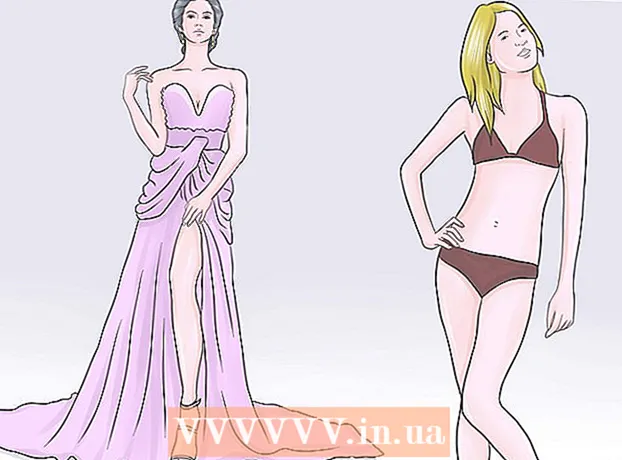लेखक:
Judy Howell
निर्मितीची तारीख:
3 जुलै 2021
अद्यतन तारीख:
1 मे 2024

सामग्री
- पाऊल टाकण्यासाठी
- 4 पैकी 1 पद्धतः नवीन फोन नंबर तयार करा
- 4 पैकी 2 पद्धतः iOS किंवा Android वर व्हॉट्सअॅप सक्रिय करा
- कृती 3 पैकी 4: विंडोजसह संगणकावर व्हॉट्सअॅप सक्रिय करा
- 4 पैकी 4 पद्धत: संगणकावर व्हॉट्सअॅप वेब सक्रिय करा
व्हॉट्सअॅप ही जगभरातील कोट्यवधी लोक वापरली जाणारी एक लोकप्रिय नि: शुल्क मेसेजिंग सेवा आहे. व्हॉट्सअॅप वापरण्यासाठी वापरकर्त्यांना सत्यापन कोड प्राप्त करण्यासाठी आणि त्यांचा खाते सक्रिय करण्यासाठी त्यांचा फोन नंबर नोंदवणे आवश्यक आहे. सत्यापन कोड टाळण्यासाठी एक-आकार-फिट-सर्व मार्ग नसला तरीही, सक्रियकरण प्रक्रिया पूर्ण करण्यासाठी टोल-फ्री आणि वैकल्पिक फोन नंबर तयार करणे शक्य आहे. आपल्याकडे स्मार्टफोन नसल्यास किंवा व्हॉट्सअॅपसाठी आपला नंबर वापरू इच्छित नसल्यास हे कार्य करू शकते. हा लेख आपल्याला iOS किंवा Android डिव्हाइसवर मोबाईल नंबरशिवाय व्हॉट्सअॅप कसे सक्रिय करावे आणि विंडोज चालू असलेल्या संगणकावर फोनशिवाय त्यास कसे सक्रिय करावे हे दर्शवेल.
पाऊल टाकण्यासाठी
4 पैकी 1 पद्धतः नवीन फोन नंबर तयार करा
 आपल्या स्मार्टफोन किंवा टॅब्लेटवर Google व्हॉईस स्थापित करा.
आपल्या स्मार्टफोन किंवा टॅब्लेटवर Google व्हॉईस स्थापित करा.- आपण संगणक वापरत असल्यास, येथे जा: https://voice.google.com/u/2/about
- गूगल व्हॉईस एक विनामूल्य अॅप आहे जो आपण २०१ Android मध्ये Android वर वापरू शकता
 Google व्हॉइस अॅप किंवा वेबसाइट उघडा. अॅपचे चिन्ह हिरव्या स्पीच बबलवर पांढर्या फोनसारखे दिसते. ते एकतर आपल्या मुख्य स्क्रीनवर किंवा आपल्या अॅप्स सूचीत असेल.
Google व्हॉइस अॅप किंवा वेबसाइट उघडा. अॅपचे चिन्ह हिरव्या स्पीच बबलवर पांढर्या फोनसारखे दिसते. ते एकतर आपल्या मुख्य स्क्रीनवर किंवा आपल्या अॅप्स सूचीत असेल.  सुरू ठेवण्यासाठी आपल्या Google खात्यात लॉग इन करा.
सुरू ठेवण्यासाठी आपल्या Google खात्यात लॉग इन करा.- आपण एखादा संगणक वापरत असल्यास आपल्या खात्यात साइन इन करण्यापूर्वी आपल्याला वैयक्तिक वापरासाठी किंवा कामासाठी निवडण्याची आवश्यकता असू शकेल.
- आपल्याकडे Google खाते नसल्यास आपण स्क्रीनच्या तळाशी खाते जोडा दाबून खाते तयार करू शकता आणि पुढील स्क्रीनवर खाते तयार करू शकता. त्यानंतर, आपल्याला Google खात्यासाठी एक Gmail पत्ता आवश्यक असेल.
 दाबा शोधा स्क्रीनच्या उजव्या कोप .्यात. हे आपल्याला उपलब्ध संख्येसाठी क्षेत्र शोधण्याची परवानगी देईल.
दाबा शोधा स्क्रीनच्या उजव्या कोप .्यात. हे आपल्याला उपलब्ध संख्येसाठी क्षेत्र शोधण्याची परवानगी देईल. - संगणकावर, शोध सुरू करण्यासाठी आपण सुरू ठेवा निवडणे आवश्यक आहे.
- संगणकावर आपल्याला "iOS", "Android" किंवा "डेस्कटॉप" देखील निवडण्याची आवश्यकता असू शकते. "Android" निवडा कारण आम्ही Android साठी एमुलेटरवर WhatsApp वापरत आहोत.
 आपल्या स्थानाजवळील शहर निवडा. हे आपल्याला त्या क्षेत्रातील उपलब्ध गाण्यांची सूची देईल. आपण प्राधान्य दिल्यास आपण शोध बारमध्ये शहराचे नाव देखील टाइप करू शकता.
आपल्या स्थानाजवळील शहर निवडा. हे आपल्याला त्या क्षेत्रातील उपलब्ध गाण्यांची सूची देईल. आपण प्राधान्य दिल्यास आपण शोध बारमध्ये शहराचे नाव देखील टाइप करू शकता.  दाबा किंवा क्लिक करा निवडत आहे इच्छित फोन नंबरच्या पुढे.
दाबा किंवा क्लिक करा निवडत आहे इच्छित फोन नंबरच्या पुढे. निवडा स्वीकारलेली संख्या पुढील स्क्रीनच्या तळाशी. आपण देखील दाबू शकता
निवडा स्वीकारलेली संख्या पुढील स्क्रीनच्या तळाशी. आपण देखील दाबू शकता  दाबा पुढील एक आपल्या डिव्हाइसचा Google व्हॉइसशी दुवा साधण्यासाठी.
दाबा पुढील एक आपल्या डिव्हाइसचा Google व्हॉइसशी दुवा साधण्यासाठी.- संगणकावर, त्याऐवजी आपण सत्यापित करा निवडले पाहिजे.
 आपला फोन नंबर प्रविष्ट करण्यासाठी बॉक्स टॅप करा किंवा क्लिक करा. हे स्क्रीन किंवा पॉपअप मेनूच्या शीर्षस्थानी "आपला फोन नंबर प्रविष्ट करा" खाली आहे.
आपला फोन नंबर प्रविष्ट करण्यासाठी बॉक्स टॅप करा किंवा क्लिक करा. हे स्क्रीन किंवा पॉपअप मेनूच्या शीर्षस्थानी "आपला फोन नंबर प्रविष्ट करा" खाली आहे. - आपल्याकडे मोबाइल नंबर नसल्यास आपण लँडलाइन देखील वापरू शकता. ही प्रक्रिया पूर्ण करण्यासाठी आपल्याला या नंबरवर केवळ तात्पुरते प्रवेश आवश्यक आहे.
 निवडा कोड पाठवा एक सत्यापन कोड प्राप्त करण्यासाठी. आपण लँडलाइन वापरत असल्यास, त्याऐवजी फोनद्वारे सत्यापित करा दाबा.
निवडा कोड पाठवा एक सत्यापन कोड प्राप्त करण्यासाठी. आपण लँडलाइन वापरत असल्यास, त्याऐवजी फोनद्वारे सत्यापित करा दाबा.  आपल्याला नुकताच प्राप्त केलेला सत्यापन कोड प्रविष्ट करा. आपल्याला मजकूर संदेश किंवा कॉल प्राप्त झाला नसेल तर कोड पुन्हा पाठवा दाबा.
आपल्याला नुकताच प्राप्त केलेला सत्यापन कोड प्रविष्ट करा. आपल्याला मजकूर संदेश किंवा कॉल प्राप्त झाला नसेल तर कोड पुन्हा पाठवा दाबा.  वर दाबा
वर दाबा  दाबा किंवा क्लिक करा पुढील एक आणि नंतर पूर्ण प्रक्रिया पूर्ण करण्यासाठी. आपल्याकडे आता एक विनामूल्य फोन नंबर असेल जो आपण व्हॉट्सअॅप सक्रिय करण्यासाठी वापरू शकता.
दाबा किंवा क्लिक करा पुढील एक आणि नंतर पूर्ण प्रक्रिया पूर्ण करण्यासाठी. आपल्याकडे आता एक विनामूल्य फोन नंबर असेल जो आपण व्हॉट्सअॅप सक्रिय करण्यासाठी वापरू शकता. - संगणकावर, आपण या प्रक्रियेद्वारे जाताना आपल्याकडे अतिरिक्त लँडलाईन आपल्या Google व्हॉईस क्रमांकाशी जोडण्याचा पर्याय देखील असेल.
4 पैकी 2 पद्धतः iOS किंवा Android वर व्हॉट्सअॅप सक्रिय करा
 आपल्या स्मार्टफोन किंवा टॅब्लेटवर व्हॉट्सअॅप स्थापित करा.
आपल्या स्मार्टफोन किंवा टॅब्लेटवर व्हॉट्सअॅप स्थापित करा.- मध्ये व्हॉट्सअॅप विनामूल्य डाउनलोड करता येईल
 व्हाट्सएप उघडा. या अॅपचे चिन्ह हिरव्या पार्श्वभूमीवर एक पांढरा फोन आहे आणि तो आपल्या मुख्यपृष्ठ स्क्रीनवर किंवा आपल्या इतर अॅप्सच्या सूचीमध्ये आहे.
व्हाट्सएप उघडा. या अॅपचे चिन्ह हिरव्या पार्श्वभूमीवर एक पांढरा फोन आहे आणि तो आपल्या मुख्यपृष्ठ स्क्रीनवर किंवा आपल्या इतर अॅप्सच्या सूचीमध्ये आहे.  दाबा सहमत आहे आणि सुरू ठेवा स्क्रीनच्या तळाशी.
दाबा सहमत आहे आणि सुरू ठेवा स्क्रीनच्या तळाशी. फील्डमध्ये नवीन फोन नंबर प्रविष्ट करा आणि दाबा पुढील एक. व्हॉट्सअॅप या क्रमांकावर मजकूर संदेश पाठवेल.
फील्डमध्ये नवीन फोन नंबर प्रविष्ट करा आणि दाबा पुढील एक. व्हॉट्सअॅप या क्रमांकावर मजकूर संदेश पाठवेल.  दाबा ठीक आहे फोन नंबर सत्यापित करण्यासाठी पॉपअप विंडोमध्ये.
दाबा ठीक आहे फोन नंबर सत्यापित करण्यासाठी पॉपअप विंडोमध्ये. गूगल व्हॉईसमध्ये पडताळणीचा संदेश उघडा. जर आपल्याला संदेश मिळाला नसेल तर एकतर पुन्हा पाठवा एसएमएस दाबा किंवा सत्यापन कोड प्राप्त करण्यासाठी मला कॉल करा.
गूगल व्हॉईसमध्ये पडताळणीचा संदेश उघडा. जर आपल्याला संदेश मिळाला नसेल तर एकतर पुन्हा पाठवा एसएमएस दाबा किंवा सत्यापन कोड प्राप्त करण्यासाठी मला कॉल करा.  व्हॉट्सअॅपवर पडताळणी कोड प्रविष्ट करा. अॅप आपोआप नंबरची पडताळणी करेल.
व्हॉट्सअॅपवर पडताळणी कोड प्रविष्ट करा. अॅप आपोआप नंबरची पडताळणी करेल.  दाबा आता नाही किंवा सुरू पॉपअप विंडो मध्ये. या टप्प्यावर आपण Google ड्राइव्हवर व्हॉट्सअॅप बॅकअप घेऊ इच्छित असल्यास "सुरू ठेवा" निवडा.
दाबा आता नाही किंवा सुरू पॉपअप विंडो मध्ये. या टप्प्यावर आपण Google ड्राइव्हवर व्हॉट्सअॅप बॅकअप घेऊ इच्छित असल्यास "सुरू ठेवा" निवडा.  स्थापना पूर्ण करण्यासाठी पुढील स्क्रीनवर आपले नाव प्रविष्ट करा. आता आपण वैकल्पिक पर्यायी फोन नंबरसह सक्रिय केले आहे.
स्थापना पूर्ण करण्यासाठी पुढील स्क्रीनवर आपले नाव प्रविष्ट करा. आता आपण वैकल्पिक पर्यायी फोन नंबरसह सक्रिय केले आहे.
- मध्ये व्हॉट्सअॅप विनामूल्य डाउनलोड करता येईल
कृती 3 पैकी 4: विंडोजसह संगणकावर व्हॉट्सअॅप सक्रिय करा
 आपल्या संगणकावर आपला इंटरनेट ब्राउझर उघडा.
आपल्या संगणकावर आपला इंटरनेट ब्राउझर उघडा. वर जा ब्लूस्टॅक्स संकेतस्थळ.
वर जा ब्लूस्टॅक्स संकेतस्थळ.- हा दुवा प्रविष्ट करा: https://www.bluestacks.com/download.html.
- Android साठी ब्लूस्टॅक्स सर्वात लोकप्रिय विनामूल्य एमुलेटर आहे, परंतु आपण भिन्न एमुलेटर वापरण्याचे ठरविल्यास ही प्रक्रिया अगदी समान आहे. आपण ब्लूस्टॅक्स वापरू नका, परंतु सुरू ठेवण्यासाठी आपल्याला Android एमुलेटरची आवश्यकता असेल.
 निवडा डाउनलोड करण्यासाठी स्क्रीनच्या शीर्षस्थानी. त्यानंतर आपण डाउनलोड फाइल कोठे सेव्ह करू इच्छिता हे दर्शवावे लागेल.
निवडा डाउनलोड करण्यासाठी स्क्रीनच्या शीर्षस्थानी. त्यानंतर आपण डाउनलोड फाइल कोठे सेव्ह करू इच्छिता हे दर्शवावे लागेल.  आपल्या संगणकावर ब्लूस्टॅक्स उघडा आणि स्थापित करा. ही कार्यपद्धती ब्लूस्टॅक्स कोठे स्थापित करावी आणि कोणत्या इतर वैशिष्ट्यांसह आपण इन्स्टॉलेशन प्रक्रियेदरम्यान समायोजित करू इच्छिता हे ठरवेल.
आपल्या संगणकावर ब्लूस्टॅक्स उघडा आणि स्थापित करा. ही कार्यपद्धती ब्लूस्टॅक्स कोठे स्थापित करावी आणि कोणत्या इतर वैशिष्ट्यांसह आपण इन्स्टॉलेशन प्रक्रियेदरम्यान समायोजित करू इच्छिता हे ठरवेल.  ब्लूस्टॅक्स उघडा. चिन्ह एकमेकांच्या शिखरावर स्टॅक केलेले हिरवे, पिवळे, लाल आणि निळे चौरस सारखे दिसतात. हे सहसा आपल्या डेस्कटॉपवर असते किंवा आपण त्यावर क्लिक करू शकता
ब्लूस्टॅक्स उघडा. चिन्ह एकमेकांच्या शिखरावर स्टॅक केलेले हिरवे, पिवळे, लाल आणि निळे चौरस सारखे दिसतात. हे सहसा आपल्या डेस्कटॉपवर असते किंवा आपण त्यावर क्लिक करू शकता  उघडा
उघडा  शीर्षस्थानी असलेल्या शोध बारमध्ये व्हॉट्सअॅप शोधा. अॅप चे अधिकृत चिन्ह हिरव्या पार्श्वभूमीवर पांढरा फोन आहे.
शीर्षस्थानी असलेल्या शोध बारमध्ये व्हॉट्सअॅप शोधा. अॅप चे अधिकृत चिन्ह हिरव्या पार्श्वभूमीवर पांढरा फोन आहे.  वर क्लिक करा स्थापित करण्यासाठी आणि उघडण्यासाठी आपण पूर्ण झाल्यावर. हे ब्लूस्टॅक्समध्ये व्हॉट्सअॅप उघडेल.
वर क्लिक करा स्थापित करण्यासाठी आणि उघडण्यासाठी आपण पूर्ण झाल्यावर. हे ब्लूस्टॅक्समध्ये व्हॉट्सअॅप उघडेल. - एकदा आपण स्थापित केल्यानंतर आपल्या मुख्य स्क्रीनवरील चिन्हावर क्लिक करून आपण व्हॉट्सअॅप देखील उघडू शकता. चिन्ह हिरव्या पार्श्वभूमीवर पांढर्या टेलिफोनसारखे दिसते.
 स्क्रीनच्या तळाशी क्लिक करा सहमत आहे आणि सुरू ठेवा.
स्क्रीनच्या तळाशी क्लिक करा सहमत आहे आणि सुरू ठेवा. फील्डमध्ये नवीन फोन नंबर प्रविष्ट करा आणि दाबा पुढील एक. व्हॉट्सअॅप या क्रमांकावर मजकूर संदेश पाठवेल.
फील्डमध्ये नवीन फोन नंबर प्रविष्ट करा आणि दाबा पुढील एक. व्हॉट्सअॅप या क्रमांकावर मजकूर संदेश पाठवेल.  वर क्लिक करा ठीक आहे फोन नंबर सत्यापित करण्यासाठी पॉपअप विंडोमध्ये.
वर क्लिक करा ठीक आहे फोन नंबर सत्यापित करण्यासाठी पॉपअप विंडोमध्ये. गूगल व्हॉईसमध्ये पडताळणीचा संदेश उघडा. आपल्याला संदेश मिळालेला नसल्यास, एकतर एसएमएस पुन्हा पाठवा दाबा किंवा सत्यापन कोड प्राप्त करण्यासाठी मला कॉल करा.
गूगल व्हॉईसमध्ये पडताळणीचा संदेश उघडा. आपल्याला संदेश मिळालेला नसल्यास, एकतर एसएमएस पुन्हा पाठवा दाबा किंवा सत्यापन कोड प्राप्त करण्यासाठी मला कॉल करा.  व्हॉट्सअॅपवर पडताळणी कोड प्रविष्ट करा. अनुप्रयोग आपोआप नंबरची पडताळणी करेल.
व्हॉट्सअॅपवर पडताळणी कोड प्रविष्ट करा. अनुप्रयोग आपोआप नंबरची पडताळणी करेल.  वर क्लिक करा आता नाही किंवा सुरू पॉपअप विंडो मध्ये. या टप्प्यावर आपण Google ड्राइव्हवर व्हॉट्सअॅप बॅकअप घेऊ इच्छित असल्यास "सुरू ठेवा" निवडा.
वर क्लिक करा आता नाही किंवा सुरू पॉपअप विंडो मध्ये. या टप्प्यावर आपण Google ड्राइव्हवर व्हॉट्सअॅप बॅकअप घेऊ इच्छित असल्यास "सुरू ठेवा" निवडा.  स्थापना पूर्ण करण्यासाठी पुढील स्क्रीनवर आपले नाव प्रविष्ट करा. आता आपण पर्यायी फोन नंबरसह आणि स्मार्टफोनची आवश्यकता न करता व्हॉट्सअॅप सक्रिय केले आहे.
स्थापना पूर्ण करण्यासाठी पुढील स्क्रीनवर आपले नाव प्रविष्ट करा. आता आपण पर्यायी फोन नंबरसह आणि स्मार्टफोनची आवश्यकता न करता व्हॉट्सअॅप सक्रिय केले आहे. - ब्लूस्टॅक्स स्वयंचलितपणे पार्श्वभूमीवर चालते, जेणेकरून आपण आपल्या PC वर मित्र आणि कुटूंबाच्या संपर्कात राहू शकता.
4 पैकी 4 पद्धत: संगणकावर व्हॉट्सअॅप वेब सक्रिय करा
 संगणकावर आपला इंटरनेट ब्राउझर उघडा. पीसी आणि मॅकसाठी या चरण समान असाव्यात.
संगणकावर आपला इंटरनेट ब्राउझर उघडा. पीसी आणि मॅकसाठी या चरण समान असाव्यात.  जा https://web.whatsapp.com. व्हॉट्सअॅप स्थापित करण्याची पायर्या QR कोडसह वरच्या कोप in्यात असावी.
जा https://web.whatsapp.com. व्हॉट्सअॅप स्थापित करण्याची पायर्या QR कोडसह वरच्या कोप in्यात असावी.  आपल्या Android iOS डिव्हाइसवर व्हाट्सएप उघडा. अॅपचे चिन्ह हिरव्या पार्श्वभूमीवर पांढरा फोन आहे. आपण हे एकतर आपल्या मुख्य स्क्रीनवर किंवा आपल्या इतर अनुप्रयोगांच्या सूचीमध्ये शोधू शकता.
आपल्या Android iOS डिव्हाइसवर व्हाट्सएप उघडा. अॅपचे चिन्ह हिरव्या पार्श्वभूमीवर पांढरा फोन आहे. आपण हे एकतर आपल्या मुख्य स्क्रीनवर किंवा आपल्या इतर अनुप्रयोगांच्या सूचीमध्ये शोधू शकता. - ही प्रक्रिया पूर्ण करण्यासाठी आपल्याकडे व्हॉट्सअॅप अकाउंट आवश्यक आहे. आवश्यक असल्यास वरील चरणांचे अनुसरण करा.
 मेनू चिन्ह दाबा ⋮ स्क्रीनच्या उजव्या कोपर्यात.
मेनू चिन्ह दाबा ⋮ स्क्रीनच्या उजव्या कोपर्यात. दाबा व्हॉट्सअॅप वेब ड्रॉपडाउन मेनूमध्ये.
दाबा व्हॉट्सअॅप वेब ड्रॉपडाउन मेनूमध्ये. पुढील स्क्रीनवर, दाबा ठीक आहे पुढे जाण्यासाठी.
पुढील स्क्रीनवर, दाबा ठीक आहे पुढे जाण्यासाठी.- आपल्याला आपल्या कॅमेर्यावर व्हॉट्सअॅप प्रवेश मंजूर करण्याची आवश्यकता असू शकते. पुढे जाण्यासाठी स्क्रीनवरील सूचनांचे अनुसरण करा.
 आपल्या संगणकाच्या स्क्रीनवर आपल्या फोनचा कॅमेरा दाखवा. एकदा बॉक्सच्या मध्यभागी क्यूआर कोड दिसेल, तेव्हा अॅप कोड ओळखेल आणि आपण व्हॉट्सअॅप वेबवर लॉग इन कराल.
आपल्या संगणकाच्या स्क्रीनवर आपल्या फोनचा कॅमेरा दाखवा. एकदा बॉक्सच्या मध्यभागी क्यूआर कोड दिसेल, तेव्हा अॅप कोड ओळखेल आणि आपण व्हॉट्सअॅप वेबवर लॉग इन कराल.